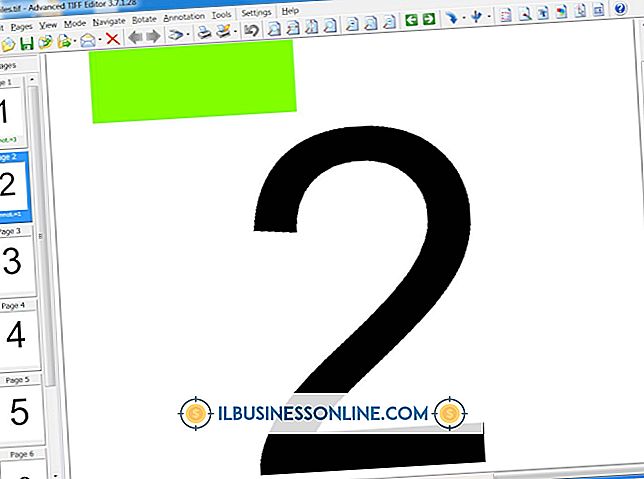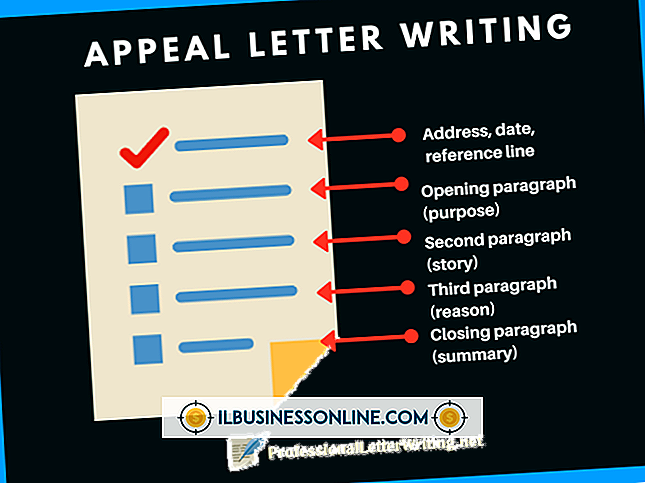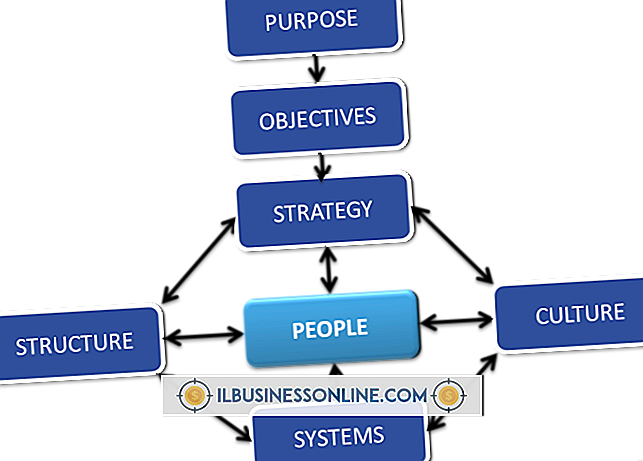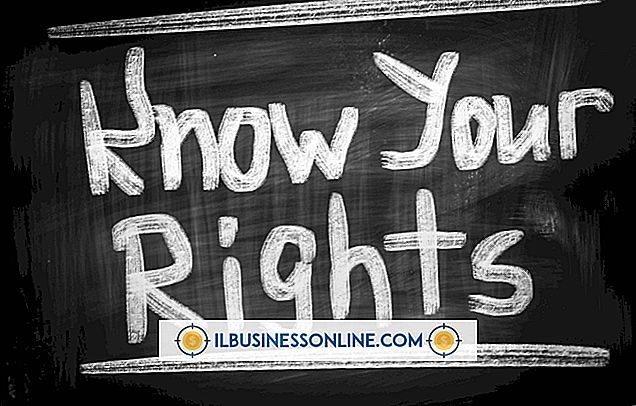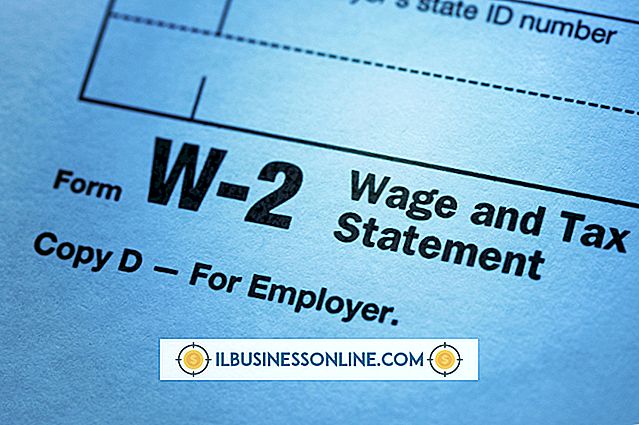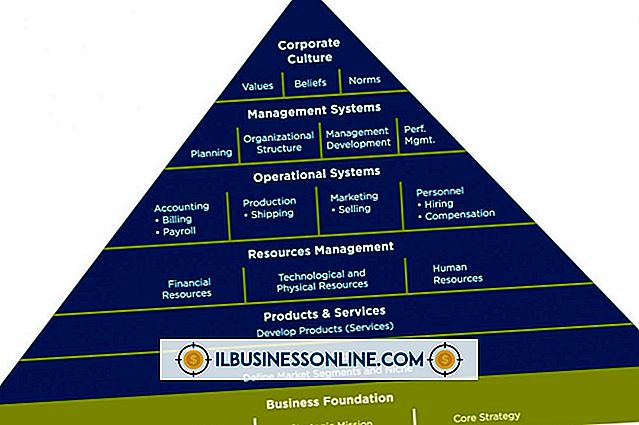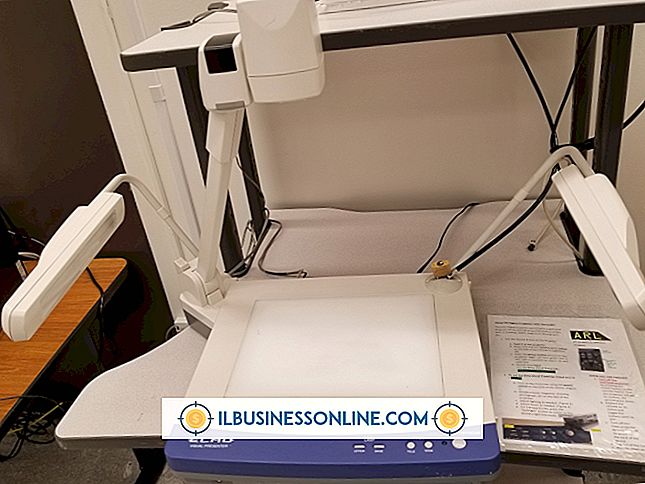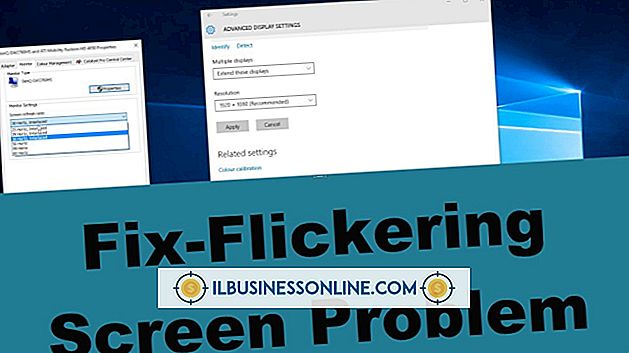Jak naprawić migający ekran laptopa

Migotliwy ekran laptopa może być bólem głowy na wiele sposobów. Może to zaszkodzić dolnej linii twojej firmy, ponieważ ciągłe mruganie jest rozproszeniem, które wywołuje zmęczenie. Rezultatem jest obniżona produktywność, ponieważ będziesz potrzebować częstych przerw, aby zmniejszyć ryzyko zmęczenia oczu i bólów głowy. Istnieją różne rodzaje migotania, w tym krótkie migotanie losowe i te, które są trwałe. Sposób, w jaki migocze ekran, jest pomocny w określeniu sprawcy.
1.
Zmień częstotliwość odświeżania, aby dopasować się do możliwości monitora. Częstotliwość odświeżania jest miarą tego, ile razy ekran przerysowuje co sekundę. Chociaż to ustawienie jest związane ze starszymi monitorami biurkowymi, może mieć wpływ na jakość wyświetlaczy ciekłokrystalicznych znajdujących się w laptopach. Kliknij pulpit prawym przyciskiem myszy i wybierz "Rozdzielczość ekranu", a następnie kliknij "Ustawienia zaawansowane" i "Monitoruj". Jeśli jest włączona, zaznacz pole "Ukryj tryby, których ten monitor nie może wyświetlić" i wybierz wyższą częstotliwość odświeżania z listy.
2.
Zaktualizuj sterowniki karty graficznej. Jest to najbardziej prawdopodobna przyczyna, jeśli zawsze masz problem z migotaniem. Wyszukaj "Sprzęt i dźwięk" w Panelu sterowania i kliknij "Menedżer urządzeń". W sekcji "Karty graficzne" zobaczysz dokładną markę i model swojej karty graficznej. Przejdź na stronę internetową producenta i wyszukaj ten model, aby pobrać odpowiednie sterowniki. Alternatywnie możesz powrócić do starszego sterownika, jeśli migotanie rozpoczęło się natychmiast po aktualizacji. W takim przypadku wróć do Menedżera urządzeń, kliknij prawym przyciskiem myszy kartę, a następnie "Sterownik". Kliknij "Przywróć sterownik" i "Tak", aby potwierdzić.
3.
Włącz synchronizację pionową, jeśli migotanie występuje, gdy używane są DirectX lub OpenGL, na przykład podczas grania w grę na PC. Synchronizacja pionowa lub VSync blokuje szybkość odświeżania aplikacji do częstotliwości odświeżania monitora. Zmniejsza się poziome migotanie, co poprawia jakość obrazu. W przypadku kart Nvidia, VSync znajduje się w "Zarządzaj ustawieniami 3D". W przypadku Intela szukaj "Ustawienia 3D" lub "Przerzucanie asynchroniczne". Na kartach ATI / AMD włącz "Czekaj na pionowe odświeżanie".
4.
Opuść i podnieś ekran laptopa, aby określić, czy migotanie jest związane z ruchem. Awaria sprzętu jest prawdopodobną przyczyną, gdy migotanie pojawia się tylko wtedy, gdy laptop się porusza. Najprawdopodobniej kabel ekranu jest luźny lub uszkodzony, ale falownik i podświetlenie również mogą powodować ten problem. Laptop musi zostać otwarty, aby potwierdzić problem, ale nie należy go podejmować, chyba że zna się na naprawie komputera i nie ma nic przeciwko unieważnieniu gwarancji. Aby uzyskać najlepsze rezultaty, zanieś laptop do licencjonowanego technika lub odeślij go do producenta.
Wskazówka
- Wirusy to kolejna możliwa przyczyna migotania ekranu. Zainstaluj program antywirusowy, jeśli jeszcze go nie masz i pozwól mu zeskanować dysk twardy.